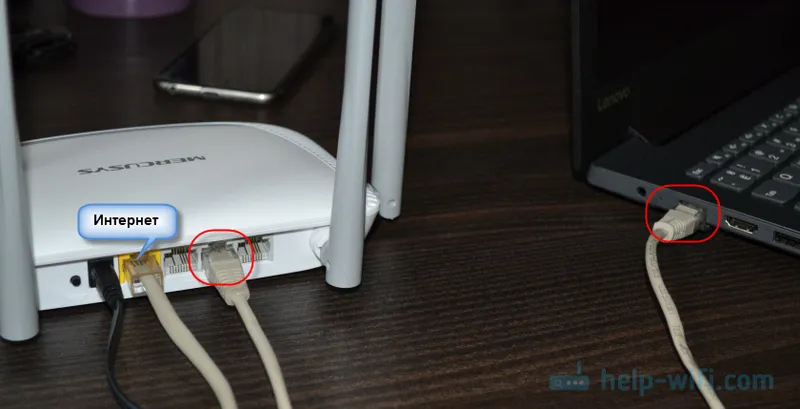Usluga automatske konfiguracije WLAN-a u sustavu Windows odgovorna je za povezivanje s bežičnim mrežama. A ako se ova usluga ne pokreće, sustav neće moći pronaći bežične mreže dostupne za povezivanje. Ne znam iz kojih razloga, ali vrlo često je ta usluga onemogućena. Pogotovo na stacionarnim računalima. Kad nakon povezivanja Wi-Fi adaptera, pretraživanje bežičnih mreža ne radi.
U osnovi, to nije problem, uslugu je lako pokrenuti. O tome sam pisao u članku Usluga automatske konfiguracije WLAN-a. Što je to i kako to omogućiti u sustavu Windows. Ali vrlo često WLAN usluga se neće pokrenuti. Pojavljuje se veliki broj različitih pogrešaka. Ovaj će se članak usredotočiti na pogrešku 1747 . Ova se pogreška pojavljuje kod pokušaja pokretanja usluge wlansvc u sustavima Windows 7, Windows 8 i Windows 10.
Vjerojatno ne bih napisao ovaj članak da nije komentara Alekseja na jedan od članaka na stranici. Suština problema: računalo ne vidi Wi-Fi mrežu, kao da je bežični modul onemogućen. Na ikoni veze nalazi se crveni križ.

Nakon pokretanja dijagnostike mrežnih problema (možete ga pokrenuti desnim klikom na ikonu mreže) pojavljuje se poruka da se "Windows bežična usluga na ovom računalu ne radi".
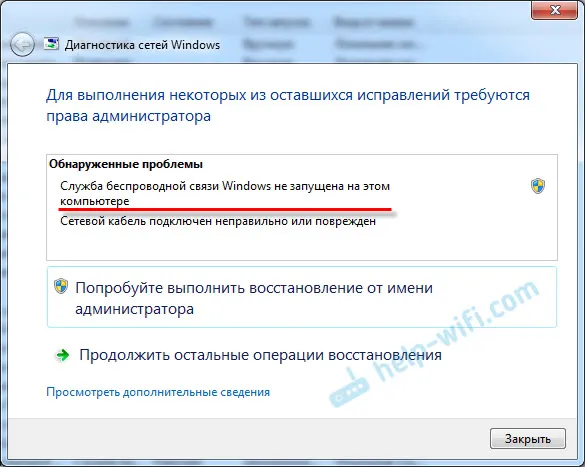
Alat za rješavanje problema ne može riješiti ovaj problem. Pa, budući da bežična usluga ne radi, onda je morate pokrenuti. Ulazimo u usluge, tamo pronalazimo "WLAN auto-konfiguracijsku uslugu", desnom tipkom miša kliknemo na nju i odabiremo "Start" (ili otvorimo svojstva, postavimo automatski pokretanje i započnite klikom na odgovarajući gumb). Na početku članka dao sam vezu do detaljnih uputa.
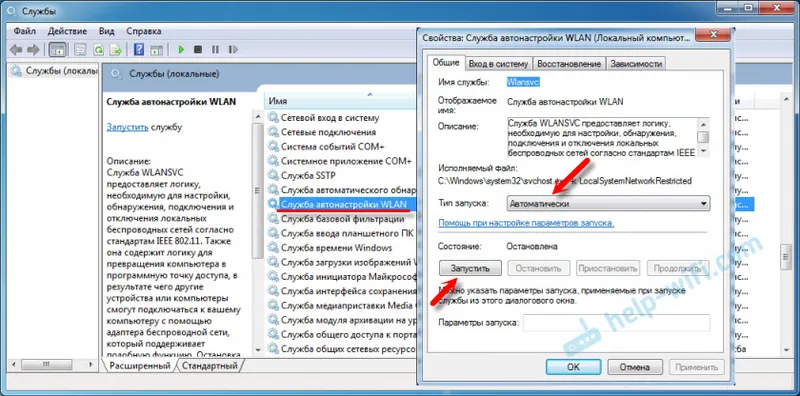
I umjesto da servis radi, a s njim i bežična veza na računalu, pojavljuje se greška 1747. Šteta što nisam razmišljao pitati Alekseja za snimku same slike greške. Ali našao sam fotografiju na Internetu. Istina, na engleskom. Na njemu piše: "Nije uspio pokrenuti uslugu automatske konfiguracije WLAN-a na lokalnom računalu. Pogreška 1747: usluga provjere autentičnosti nepoznata."
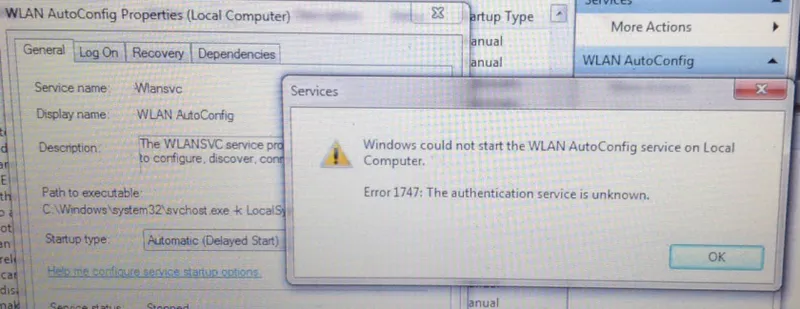
Ovo je problem. Zašto se pojavljuje ta pogreška, ne znam. Ali znam kako se to može riješiti. Predložio sam Alekseju ovo rješenje u komentarima, i uspio je.
Rješenje za pogrešku 1747 koja sprječava pokretanje usluge bežične mreže
Rješenje je vrlo jednostavno. Trebate pokrenuti naredbu NetSh WinSock Reset u naredbenom retku koja se nalazi oko imena administratora. Rješenje je testirano u sustavu Windows 7. Siguran sam da će sve uspjeti i u sustavu Windows 10. Kao u Windowsima 8 i 8.1.
Pokrenite naredbeni redak kao administrator. Možete ga pronaći pretraživanjem (u izborniku Start). Samo započnite tipkati "Coman ..." (ili CMD). Zatim kliknite desnom tipkom miša i odaberite "Pokreni kao administrator". Ovako to izgleda u sustavu Windows 10:
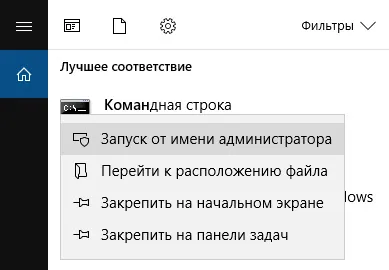
Zatim kopirajte naredbu NetSh WinSock Reset i zalijepite je u naredbeni redak. Kliknite Enter.

Poruka "Winsock direktorij uspješno je resetirana" trebala bi se pojaviti. Ponovo pokrenite računalo.
Nakon ponovnog pokretanja, ako računalo i dalje ne može vidjeti bežične mreže, pokrenite uslugu WLAN ručno. Kao što sam pokazao na snimci zaslona u ovom članku. Ili prema uputama, veza na koju se nalazi također na početku članka.
Ako je usluga započela s radom, ali dostupne Wi-Fi mreže nisu se pojavile (crveni križ nije nestao), pogledajte ovaj članak: u sustavu Windows 7 nema dostupnih veza. Možda ćete trebati uključiti bežičnu vezu.
Sve bi trebalo uspjeti! Sretno!